题目内容
在受保护视图中查看Word文档的方法
题目答案
1、打开“打开”对话框,在对话框中选择需要打开的文件后单击“打开”按钮上的下三角按钮,在打开的列表中选择“在受保护的视图中打开”选项,如图1所示。

图1 选择“在受保护的视图中打开”选项
2、此时文档将在受保护的视图中打开,将与只读方式一样可以进行浏览,如图2所示。此时如果单击工具栏下方的“此文件已在受保护的视图中打开。请单击查看详细信息。”超链接将能够在“信息”页面中查看文档的详细信息,如图3所示。
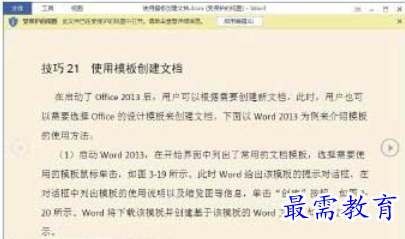
图2 在受保护的视图中查看文档
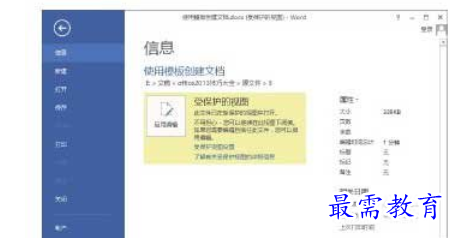
图3 查看文档的详细信息
注意:这里,单击“启用编辑”按钮将能够进入Word编辑状态对文档进行编辑操作。




点击加载更多评论>>